win10 iso刻录到u盘,本文教您如何迅速制作
Windows 10是美国微软公司研发的跨平台及设备应用的操作系统。是微软发布的最后一个独立Windows版本。Windows 10共有7个发行版本,分别面向不同用户和设备。截止至2018年3月7日,Windows 10正式版已更新至秋季创意者10.0.16299.309版本,预览版已更新至春季创意者10.0.17120版本
win10刻录到u盘该怎么办?无法正常使用,总不能放着作废吧?今天小编将教给大家解决win10刻录到u盘的方法,希望可以帮到大家
windows10 iso刻录到u盘怎么办?windows10 iso刻录到u盘帮你解决这个问题,使用windows10 iso刻录到u盘,步骤简单,安全有效,接下来我们一起看看是怎么做到的吧
win10 iso刻录到u盘
准备工具
4g以上的U盘一个
小白一键重装软件一个
电脑一台
下载好系统镜像
安装步骤
插入U盘
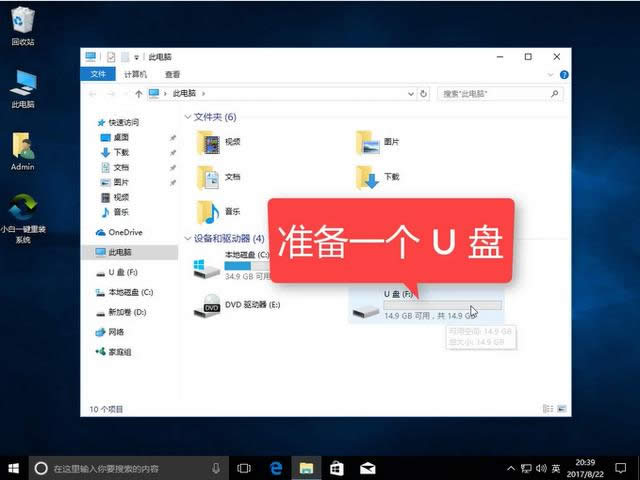
win10 iso刻录u盘图解详情-1
打开小白软件,选择U盘模式的ISO模式,
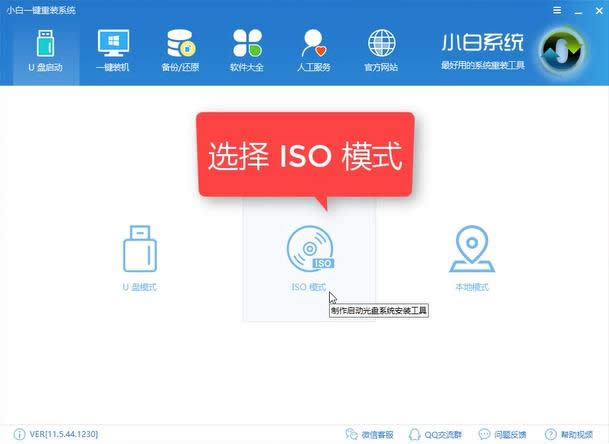
win10 iso刻录u盘图解详情-2
点击生成ISO镜像文件
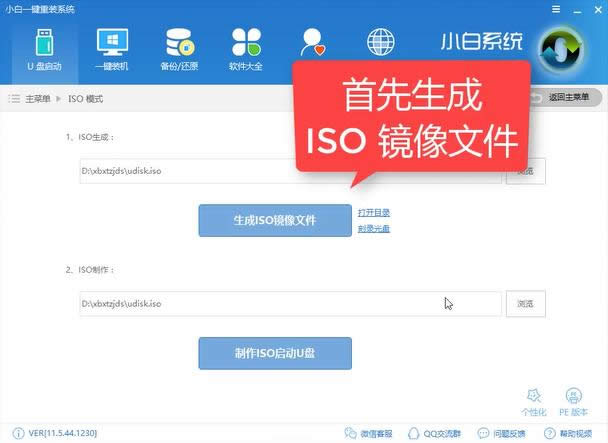
windows10 iso刻录到u盘图解详情-3
选择高级版,点击确定
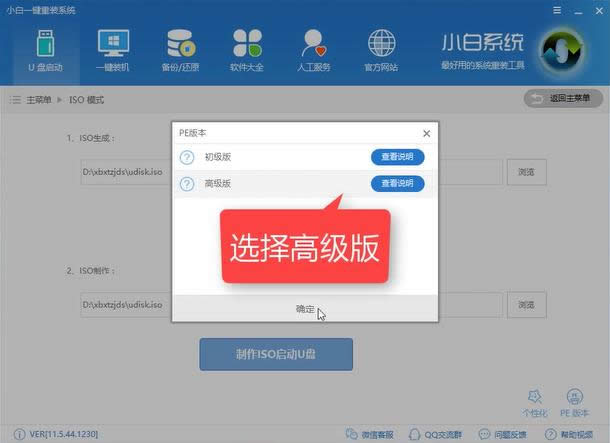
windows10 iso刻录到u盘图解详情-4
软件下载PE文件
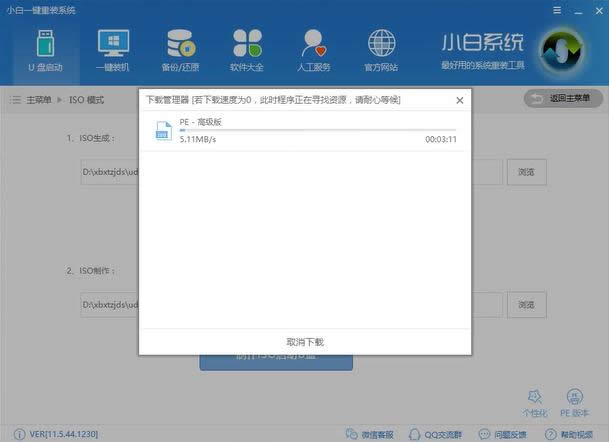
win10刻录到u盘图解详情-5
文件生成完毕点击取消
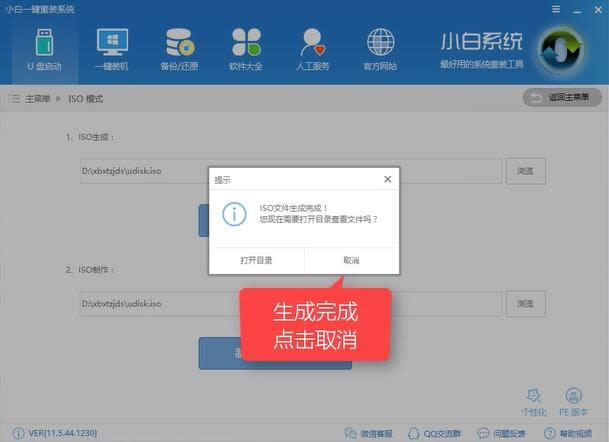
win10 iso刻录到u盘图解详情-6
接着选择ISO启动U盘
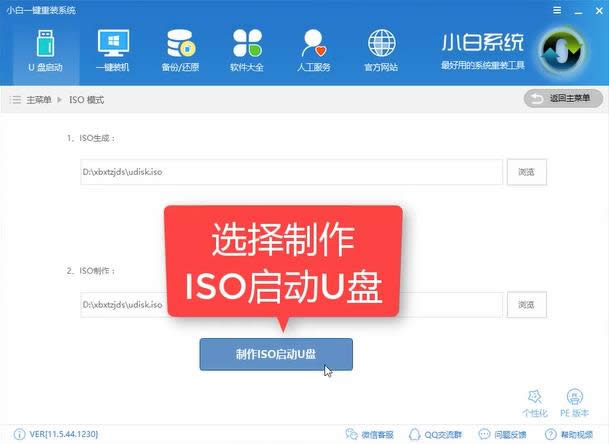
win10 iso刻录u盘图解详情-7
选择写入
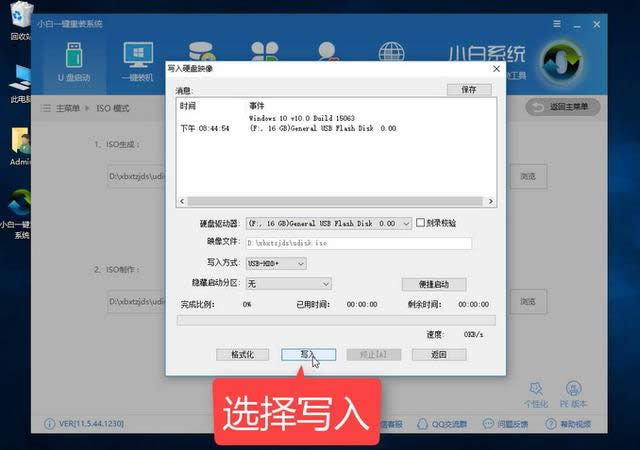
win10 iso刻录u盘图解详情-8
等待制作
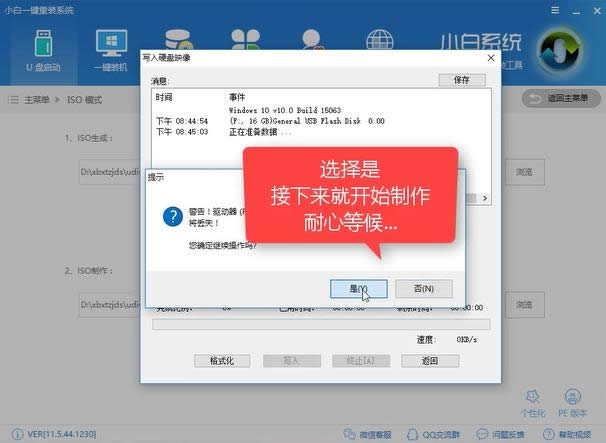
win10刻录到u盘图解详情-9
制作完成,
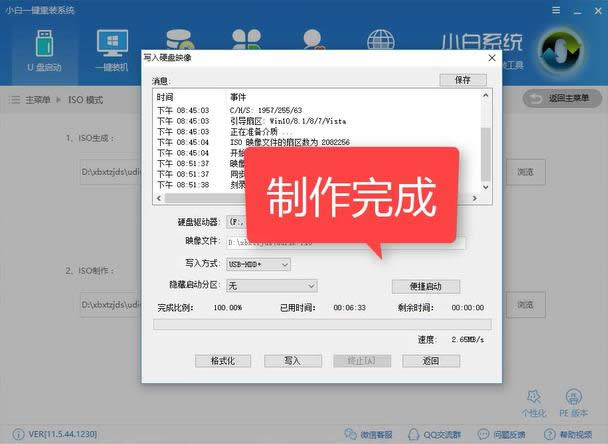
win10刻录到u盘图解详情-10
点击返回关闭软件
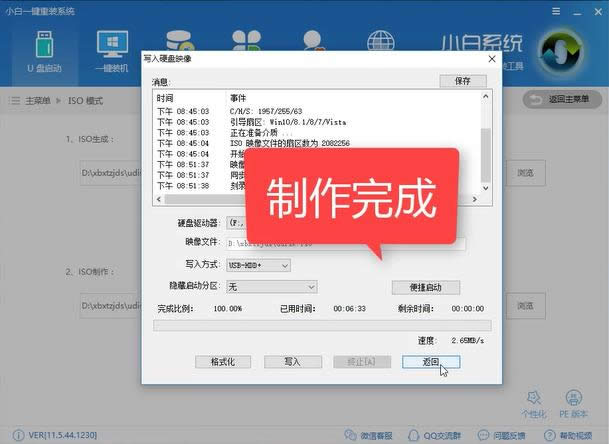
win10 iso刻录u盘图解详情-11
打开我的电脑查看信息,再将win10系统镜像拷贝进PE即可
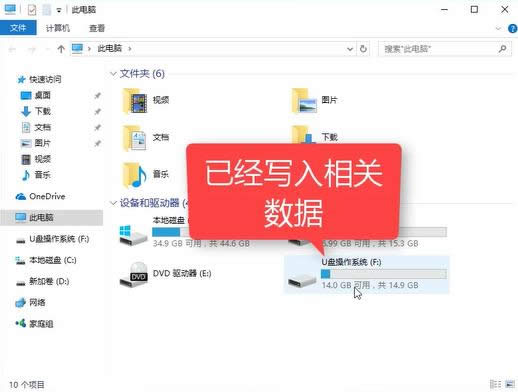
win10 iso刻录到u盘图解详情-12
以上就是win10 iso刻录到u盘的基本教程,希望可以帮助到你。
新技术融合:在易用性、安全性等方面进行了深入的改进与优化。针对云服务、智能移动设备、自然人机交互等新技术进行融合。Windows 10所新增的Windows Hello功能将带来一系列对于生物识别技术的支持。除了常见的指纹扫描之外,系统还能通过面部或虹膜扫描来让你进行登入。当然,你需要使用新的3D红外摄像头来获取到这些新功能。